วิธีหยุดการดาวน์โหลดอัตโนมัติใน WhatsApp บน Android และ iPhone
เบ็ดเตล็ด / / March 26, 2022
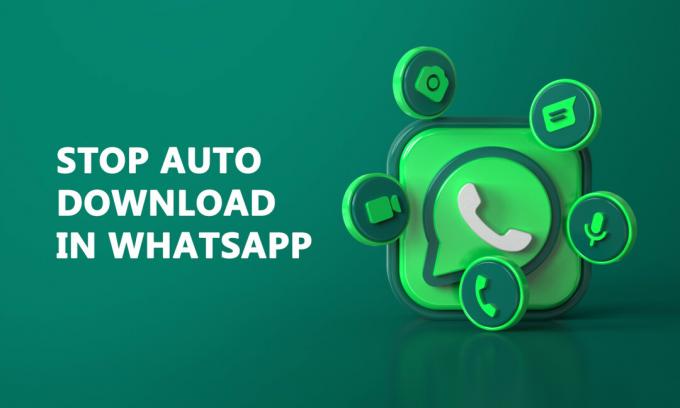
WhatsApp เป็นชื่อที่ไม่เคยได้ยินมาก่อน คุณทุกคนรู้ว่ามันเป็นแอพ Messenger ที่รู้จักกันดีของ Facebook สิ่งที่น่าสนใจเกี่ยวกับแอปนี้ก็คือ แอปนี้มอบบริการส่งข้อความโต้ตอบแบบทันทีและโทรด้วยเสียงหรือวิดีโอคอลแก่ผู้ใช้โดยไม่เสียค่าใช้จ่าย แม้แต่ในต่างประเทศ ทั้งหมดนี้ทำได้ด้วยการเชื่อมต่ออินเทอร์เน็ตเท่านั้น คุณสามารถแชร์อะไรก็ได้ในแอป อาจเป็นรูปภาพ วิดีโอ เอกสาร ไฟล์ รายชื่อติดต่อ และแม้แต่ตำแหน่งปัจจุบันของคุณ แต่คุณไม่รู้วิธีปิดการดาวน์โหลดสื่ออัตโนมัติบน WhatsApp หรือไม่? บทความนี้เกี่ยวกับวิธีหยุดการดาวน์โหลดอัตโนมัติใน WhatsApp จะช่วยคุณได้ อ่านต่อเพื่อเรียนรู้วิธีหยุดการดาวน์โหลดอัตโนมัติใน WhatsApp
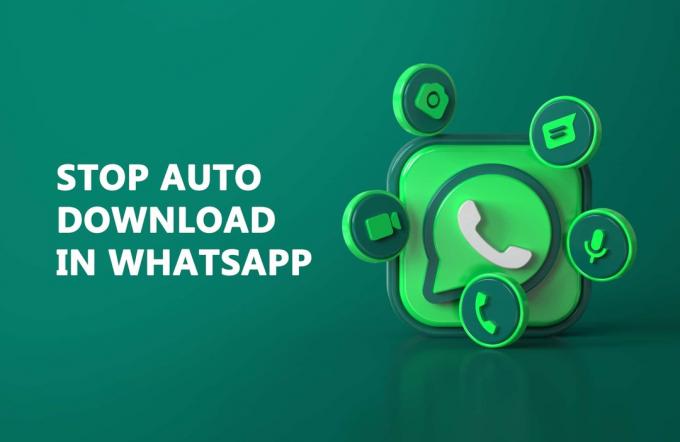
สารบัญ
- วิธีหยุดการดาวน์โหลดอัตโนมัติใน WhatsApp บน Android และ iPhone
- วิธีที่ 1: บนโทรศัพท์ Android
- วิธีที่ 2: บน iPhone
- วิธีหยุดการดาวน์โหลดอัตโนมัติจากการแชทเดี่ยว
วิธีหยุดการดาวน์โหลดอัตโนมัติใน WhatsApp บน Android และ iPhone
ดิ WhatsApp แพลตฟอร์มมาพร้อมกับตัวเลือกเทคโนโลยีที่น่าสนใจ ซึ่งจะดาวน์โหลดแหล่งสื่อต่างๆ เช่น รูปภาพ วิดีโอ หรือเสียงโดยอัตโนมัติ แม้ว่าคุณลักษณะนี้จะมีเสน่ห์ แต่ก็สามารถทำให้คุณหงุดหงิดเมื่อวางมือบนที่เก็บข้อมูลของคุณ เมื่อเปิดใช้งานตัวเลือกการดาวน์โหลดอัตโนมัติในแพลตฟอร์ม แหล่งสื่อทั้งหมดที่คุณได้รับจะถูกบันทึกไว้ในที่เก็บข้อมูลในโทรศัพท์ของคุณ บทความนี้จะแนะนำวิธีปิดใช้งานสื่อดาวน์โหลดอัตโนมัติใน WhatsApp สำหรับผู้ใช้ iPhone และ Android
วิธีที่ 1: บนโทรศัพท์ Android
วิธีนี้จะจำกัดการดาวน์โหลดไฟล์สื่อทั้งหมดของแชทและกลุ่มทั้งหมดโดยสมบูรณ์ หากคุณจริงจังกับการป้องกันการดาวน์โหลดไฟล์มีเดียทุกไฟล์จากแพลตฟอร์ม ให้ทำตามขั้นตอนด้านล่างเกี่ยวกับวิธีปิดการดาวน์โหลดสื่ออัตโนมัติบน WhatsApp
1. เปิด แอปพลิเคชั่น WhatsApp บนโทรศัพท์ Android ของคุณ

2. แตะ สามจุดแนวตั้ง อยู่ที่มุมขวาบน
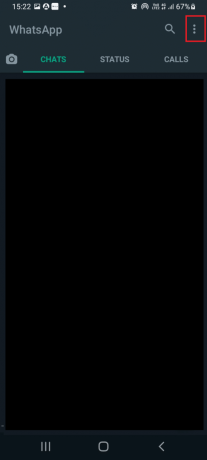
3. แตะ การตั้งค่า ตัวเลือก.
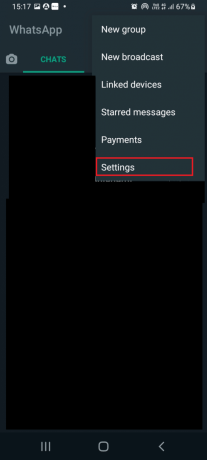
4. แตะ การจัดเก็บและข้อมูล ตัวเลือกบน การตั้งค่า หน้าหนังสือ.

5. ภายใต้ สื่อดาวน์โหลดอัตโนมัติ ส่วนให้แตะที่ เมื่อใช้ตัวเลือกข้อมูลมือถือ

6. ยกเลิกการเลือกทั้งหมดสี่ตัวเลือก รูปภาพ วิดีโอ เสียง และเอกสาร แล้วแตะ ตกลง เพื่อปิดใช้งานการดาวน์โหลดอัตโนมัติ
บันทึก: คุณสามารถปรับแต่งตัวเลือกการดาวน์โหลดอัตโนมัติในขั้นตอนนี้ หากจำเป็น คุณสามารถปิดใช้งานได้เฉพาะตัวเลือกไฟล์มีเดียที่คุณไม่คิดว่าจำเป็น แตะและทำเครื่องหมายในช่องที่คุณต้องการให้ดาวน์โหลดโดยอัตโนมัติ

7. ทำซ้ำ ขั้นตอนที่ 5 และขั้นตอนที่ 6 เพื่อแตะอีกสองตัวเลือก เมื่อเชื่อมต่อกับ Wi-Fi และ เมื่อโรมมิ่ง และยกเลิกการเลือกส่วนประกอบสื่อที่เกี่ยวข้อง
ยังอ่าน:วิธีใช้สอง WhatsApp ในโทรศัพท์ Android เครื่องเดียว
วิธีที่ 2: บน iPhone
วิธีการปิดการใช้งานการดาวน์โหลดอัตโนมัติบน iPhone นั้นแตกต่างจากอุปกรณ์ Android ของคุณเล็กน้อย ปฏิบัติตามขั้นตอนด้านล่างเกี่ยวกับวิธีการปิดการใช้งานสื่อดาวน์โหลดอัตโนมัติใน WhatsApp
1. เปิด WhatsApp แอปพลิเคชันบน iPhone ของคุณ

2. แตะ การตั้งค่า ไอคอนอยู่ที่มุมล่างขวาของหน้าจอแสดงผล

3. แตะ การจัดเก็บและวันที่ ตัวเลือก.

4. ภายใต้ ดาวน์โหลดสื่ออัตโนมัติ ส่วนให้แตะ รูปถ่าย ตัวเลือก.

5. จากนั้นแตะ ไม่เคย.
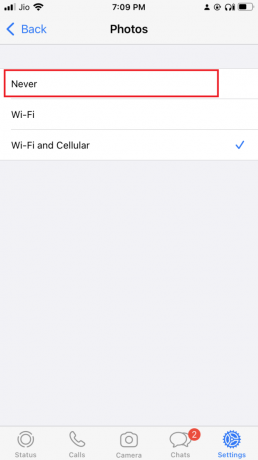
6. ในทำนองเดียวกันให้แตะอีกสามตัวเลือกทีละตัวแล้วเลือก ไม่เคย. เมื่อเสร็จแล้ว คุณจะไม่พบการดาวน์โหลดอัตโนมัติในโทรศัพท์ของคุณ ไฟล์ที่คุณเลือกดาวน์โหลดด้วยตนเองจะถูกบันทึกไว้ในโทรศัพท์ของคุณเท่านั้น
ยังอ่าน:วิธีส่งออก WhatsApp Chat เป็น PDF
วิธีหยุดการดาวน์โหลดอัตโนมัติจากการแชทเดี่ยว
ทำตามขั้นตอนที่กำหนดเพื่อหยุดการดาวน์โหลดอัตโนมัติใน WhatsApp จากการแชทครั้งเดียว
ตัวเลือกที่ 1: บนโทรศัพท์ Android
แพลตฟอร์มนี้มีตัวเลือกในการหยุดการดาวน์โหลดอัตโนมัติสำหรับผู้ติดต่อหรือกลุ่มแชทหนึ่งราย ทำตามขั้นตอนด้านล่างเกี่ยวกับวิธีหยุด WhatsApp ไม่ให้ดาวน์โหลดและบันทึกรูปภาพหรือวิดีโอ
1. เปิด แอปพลิเคชั่น WhatsApp บนโทรศัพท์ Android ของคุณ

2. ลองกด ต้องการแชทติดต่อ ไม่กี่วินาทีเพื่อเลือก
3. แตะ สามจุดแนวตั้ง ที่มุมขวาบนแล้วเลือก ดูผู้ติดต่อ ตัวเลือก.
บันทึก: สำหรับการแชทเป็นกลุ่ม ให้แตะ ข้อมูลกลุ่ม.
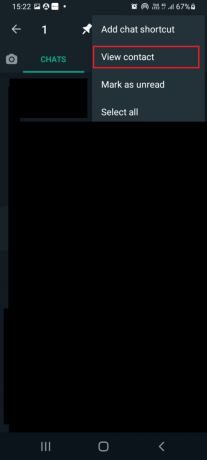
4. แตะ การมองเห็นสื่อ ตัวเลือก.

5. เลือก ไม่ บนหน้าต่างป๊อปอัปพร้อมท์ จากนั้นแตะ ตกลง.

เมื่อเสร็จแล้ว คุณจะไม่พบไฟล์สื่อใดๆ ที่ได้รับจากบุคคลนั้นในแกลเลอรีโทรศัพท์ของคุณอีกต่อไป
ยังอ่าน:วิธีเปลี่ยนรูปแบบตัวอักษรใน WhatsApp
ตัวเลือกที่ 2: บน iPhone
ที่นี่ คุณสามารถป้องกันไม่ให้รูปภาพหรือวิดีโอปรากฏบนม้วนฟิล์มสำหรับผู้ติดต่อแต่ละราย ต่อไปนี้คือวิธีหยุด WhatsApp ไม่ให้ดาวน์โหลดและบันทึกรูปภาพหรือวิดีโอ
1. เปิด แอปพลิเคชั่น WhatsApp บน iPhone ของคุณ

2. แตะ การตั้งค่า ไอคอนอยู่ที่มุมล่างขวาของหน้าจอแสดงผล

3. แตะ แชท ตัวเลือก.

4. สลับปิด ที่ บันทึกลงในม้วนกล้อง ตัวเลือกบน แชทการตั้งค่า.

คำถามที่พบบ่อย (FAQ)
ไตรมาสที่ 1 ขนาดไฟล์สูงสุดที่แชร์บน WhatsApp ได้คือเท่าใด
ตอบ ขีด จำกัด สำหรับการแบ่งปันภาพถ่ายและวิดีโอที่แนบนั้นขึ้นอยู่กับ 16 MB แต่ละรายการในขณะที่ขีด จำกัด ของเอกสารคือ 100 MB ในแอป แต่โปรดทราบว่าหากคุณแนบรูปภาพและวิดีโอไว้ด้วยกันเป็นเอกสาร คุณสามารถแชร์ด้วย 100 MB ขีด จำกัด
ไตรมาสที่ 2 เป็นไปได้ไหมที่จะปิดการใช้งานการดาวน์โหลดสื่ออัตโนมัติผ่านเว็บ WhatsApp
ตอบ น่าเสียดายที่ไม่มี ไม่สามารถปิดใช้งานการดาวน์โหลดสื่ออัตโนมัติผ่านเว็บ WhatsApp ได้ คุณสามารถปิดการใช้งานผ่านโทรศัพท์มือถือของคุณเท่านั้น
ไตรมาสที่ 3 คุณสมบัติ WhatsApp ใดบ้างที่มีในเวอร์ชันมือถือ แต่ไม่มีบนเว็บ
ตอบ ฟีเจอร์ที่มีในเวอร์ชันมือถือของ WhatsApp แต่ไม่มีในเวอร์ชันเว็บคือ การสร้างรายชื่อติดต่อใหม่ การส่งการออกอากาศ WhatsApp การโทรออกหรือรับสายโทรศัพท์หรือวิดีโอคอล การโพสต์การอัปเดตสถานะใหม่ และการแชร์ตำแหน่งหรือแผนที่ปัจจุบัน.
ที่แนะนำ:
- 26 เกม Tycoon ที่ดีที่สุดบน Roblox
- วิธีลบบัญชี Uber Eats
- วิธีหยุดพักจากใครบางคนบน Facebook
- แก้ไขโพสต์ Instagram ติดค้างในการส่ง
เราหวังว่าบทความนี้จะเป็นประโยชน์และคุณได้เรียนรู้ วิธีหยุดการดาวน์โหลดอัตโนมัติใน WhatsApp. อย่าลังเลที่จะติดต่อเราด้วยคำถามและข้อเสนอแนะของคุณผ่านทางส่วนความคิดเห็นด้านล่าง นอกจากนี้ แจ้งให้เราทราบว่าคุณต้องการเรียนรู้อะไรต่อไป



